win10调烟雾头的怎么操作 win10调烟雾头的操纵步骤教程
来源:www.uzhuangji.cn 发布时间:2018-12-27 13:15
现在绝大部分的主流游戏都已经兼容win10系统了,cf作为现在主流的游戏之一当然也已经兼容win10系统了,很多朋友不会用win10调烟雾头,今天小编就来给大家说说cf烟雾头怎么掉头,一起来看看吧。
win10调烟雾头的操纵步骤
1.进入桌面鼠标右键桌面空白处,选择“显示设置”,进入下一步。
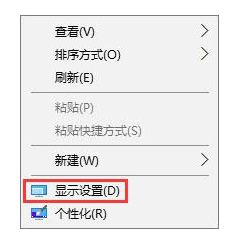
2.在出现的设置界面的右侧底部找到“高级显示设置”并打开。
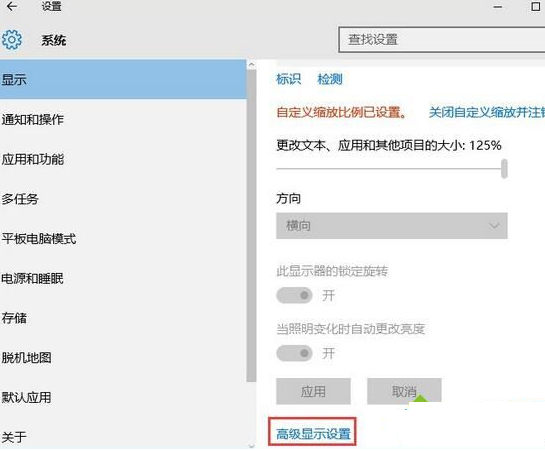
3.在出现的高级显示设置界面中,将分辨率调整为“1024x768”。
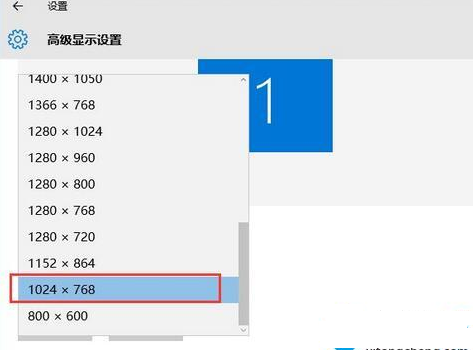
4.点击应用,重新登录游戏,cf烟雾头就已经调节好了。
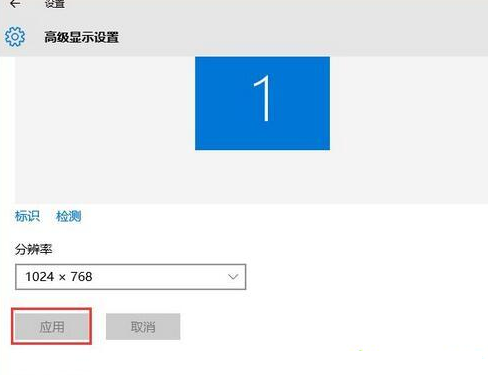
以上就是win10调烟雾头的怎么操作 win10调烟雾头的操纵步骤教程的全部内容了,如果你也想知道win10调烟雾头怎么调,不妨参考小编上述方法来解决哦。更多精彩教程请关注u装机官网。
推荐阅读
"电脑TPM是什么意思"
- win11系统怎么安装 win11系统安装方法介绍 2021-07-30
- win11升级怎么绕过TPM win11 TPM开启 2021-07-30
- win7系统运行慢怎么办 系统运行慢解决教程分享 2021-07-30
- win7系统宽带连接错误代码651怎么办 系统宽带连接错误代码651解决教程分享 2021-07-28
win7系统怎么查看系统资源占用情况 查看系统资源占用情况教程分享
- win7系统怎么更换鼠标指针 系统更换鼠标指针教程分享 2021-07-26
- win7系统怎么修改任务栏预览窗口 系统修改任务栏预览窗口操作教程分享 2021-07-26
- win7系统运行速度慢怎么办 系统运行速度慢解决教程分享 2021-03-17
- win7系统怎么清理任务栏图标 系统清理任务栏图标教程分享 2021-03-17
u装机下载
更多-
 u装机怎样一键制作u盘启动盘
u装机怎样一键制作u盘启动盘软件大小:358 MB
-
 u装机超级u盘启动制作工具UEFI版7.3下载
u装机超级u盘启动制作工具UEFI版7.3下载软件大小:490 MB
-
 u装机一键u盘装ghost XP系统详细图文教程
u装机一键u盘装ghost XP系统详细图文教程软件大小:358 MB
-
 u装机装机工具在线安装工具下载
u装机装机工具在线安装工具下载软件大小:3.03 MB










